教你win7如何设置ie为默认浏览器的方法
Win7系统中IE浏览器是系统自带的一款浏览器,很多用户都喜欢用其浏览器网页,那我们要如何把ie设置为默认浏览器呢?可能不少网友都有这样的疑问,那么今天小编就来教大家win7系统设置ie为默认浏览器的方法。感兴趣的也可以往下看哦。
设置方法如下;
方法一、
1、首先打开ie浏览器,找到【设置】->【Internet选项】,并点击。
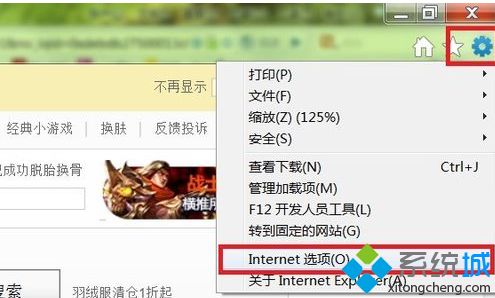
2、接着在出现的界面框中选择【程序】,可以看到“设置为默认浏览器”的选项。
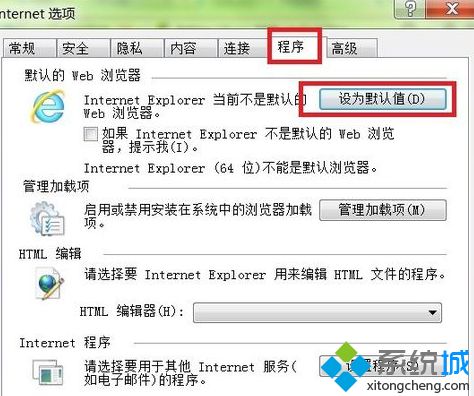
3、点击“设为默认值”,然后确定,这样,我们就把ie设为了默认浏览器。
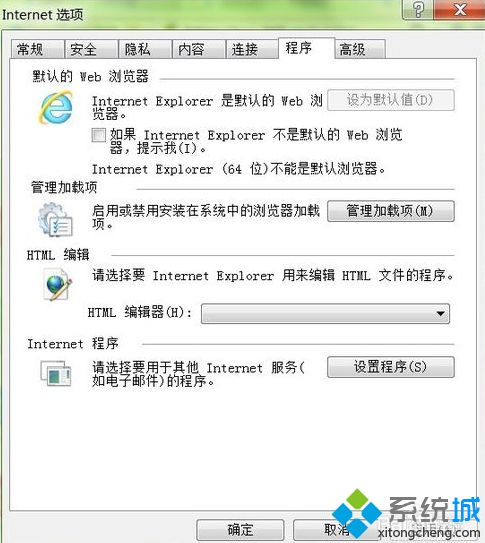
方法二、
1、首先,在左下角开始菜单搜索“控制面板”。
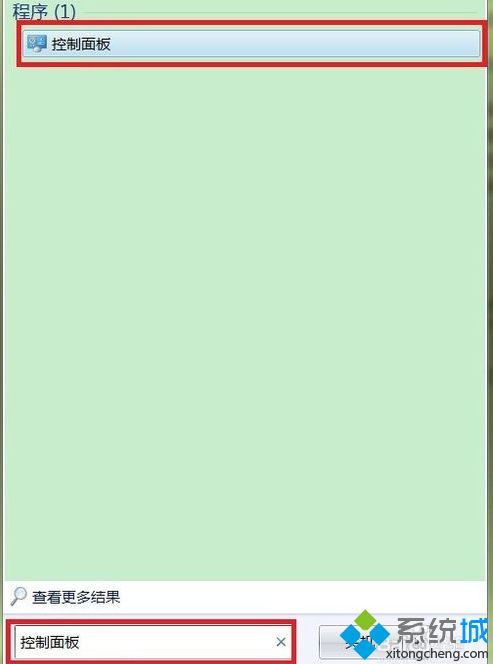
2、接着,在控制面板中点击“程序”。
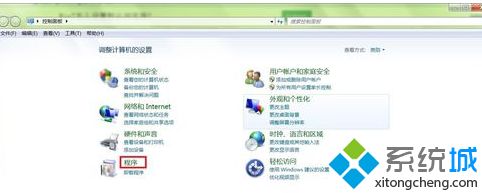
3、然后,在新出现的界面中选择“设置默认程序”。
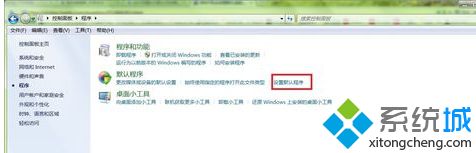
4、最后,我们再默认程序设置窗口的左边选择“Internet Explorer”,并在右边窗口点击“将此程序设置为默认值”,并点击确定,这样我们就设置好默认浏览器。
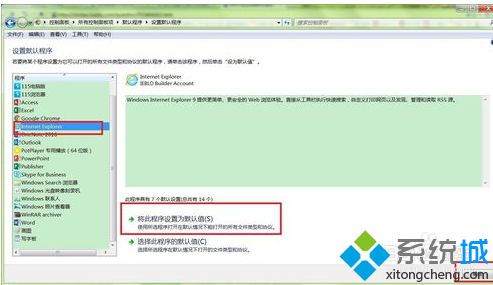
上面就是win7设置ie为默认浏览器的方法啦。有用户想要设置的话可以按照上面的步骤来操作哦。
我告诉你msdn版权声明:以上内容作者已申请原创保护,未经允许不得转载,侵权必究!授权事宜、对本内容有异议或投诉,敬请联系网站管理员,我们将尽快回复您,谢谢合作!











